CAD中如何设置打印机打印a3图纸?
溜溜自学 室内设计 2021-11-18 浏览:3303
大家好,我是小溜,相信很多人在现场施工舍不得带蓝图,怕弄脏破损。打a4小图纸尺寸标注又不够清晰,那么怎么让打印机打印出CAD范围内的a3图纸呢?其实很简单,下面小溜就带大家了解一下,CAD中如何设置打印机打印a3图纸的方法,希望本文内容能帮助到大家,感兴趣的小伙伴可以关注了解一下。
想要更深入的了解“CAD”可以点击免费试听溜溜自学网课程>>
工具/软件
电脑型号:联想(lenovo)天逸510s; 系统版本:Windows7; 软件版本:CAD2008
方法/步骤
第1步
打开CAD图纸,点击左上角“文件”——打印。
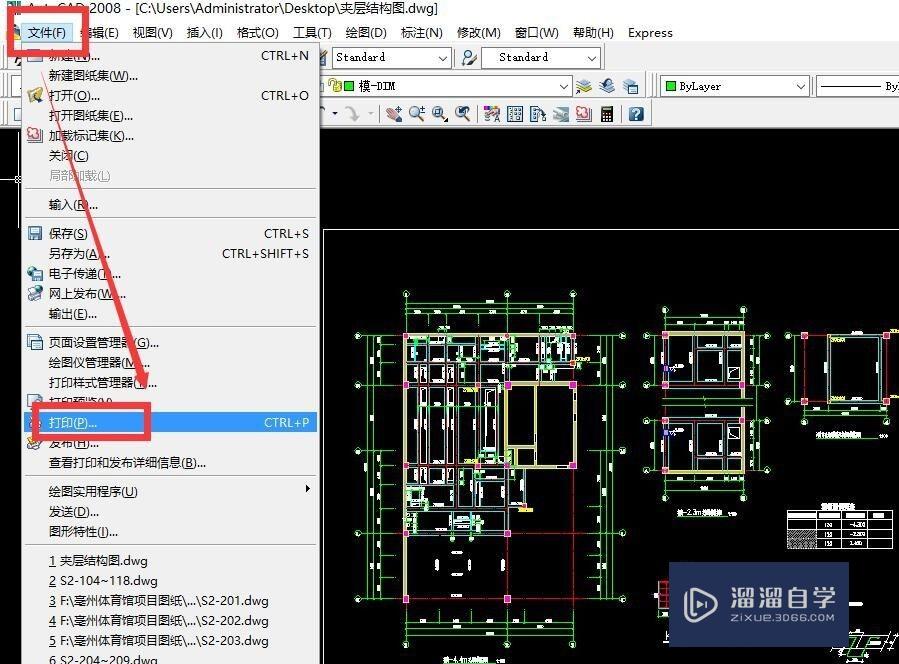
第2步
找到并选中正确的打印机设备,然后在左下角选取你要打印的图纸范围,选“窗口”进行截取。
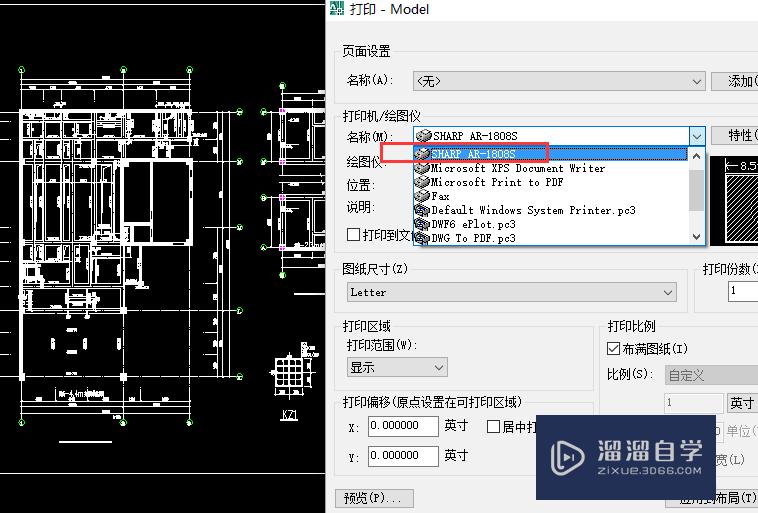
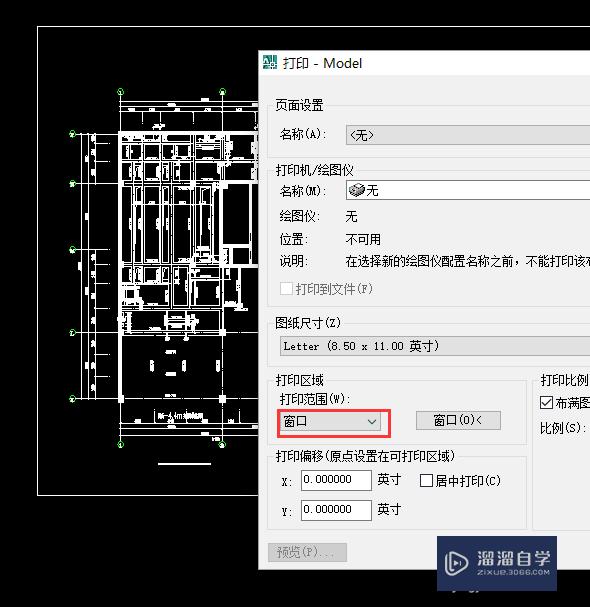
第3步
然后点击打印机设备名称后面的“特性”。
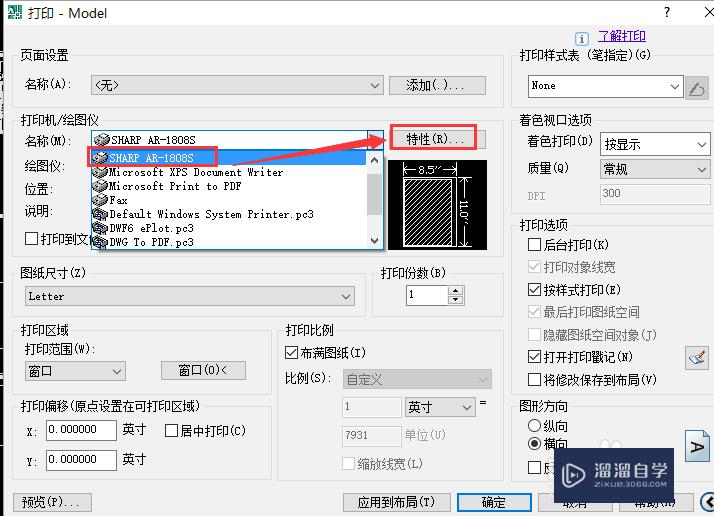
第4步
点击自定义特性。
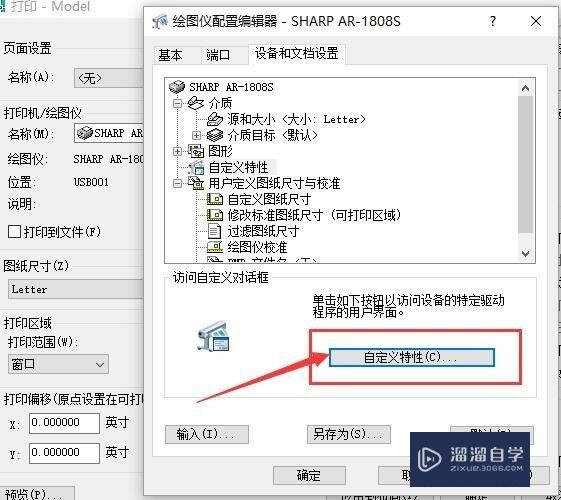
第5步
纸张——纸张尺寸a3——打印尺寸a3——纸张来源(手动/自定义纸盒),点击确定保存设置。

第6步
点击“打印/开始打印”,会弹出一个窗口,如果默认是第一个选项直接点击确定即可,如果是第二个选项改成第一个就 可以了。
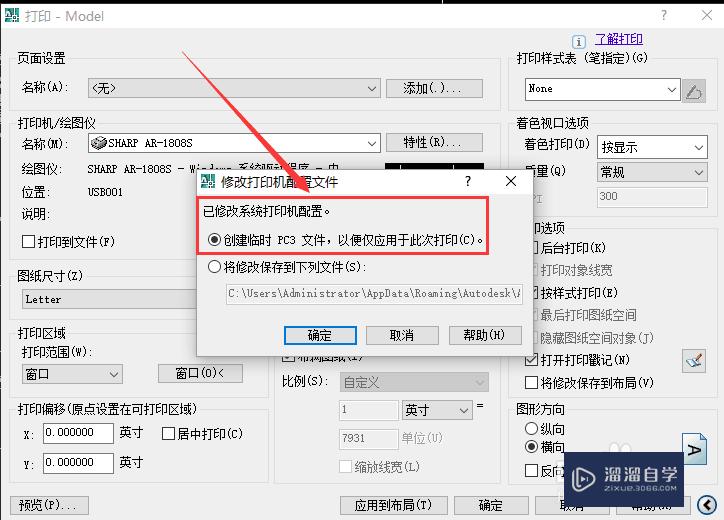
第7步
出图效果。
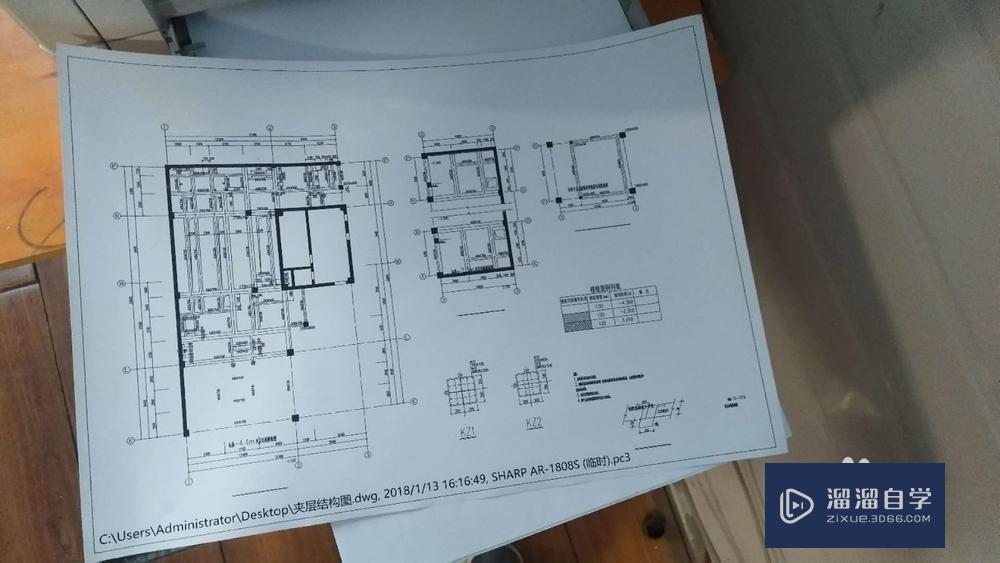
温馨提示
以上就是关于“CAD中如何设置打印机打印a3图纸?”全部内容了,小编已经全部分享给大家了,还不会的小伙伴们可要用心学习哦!虽然刚开始接触CAD软件的时候会遇到很多不懂以及棘手的问题,但只要沉下心来先把基础打好,后续的学习过程就会顺利很多了。想要熟练的掌握现在赶紧打开自己的电脑进行实操吧!最后,希望以上的操作步骤对大家有所帮助。
相关文章
距结束 05 天 20 : 25 : 21
距结束 01 天 08 : 25 : 21
首页









